So entsperren Sie den Bootloader in Google Pixel 2 und Pixel 2 XL
Bootloader Entsperren / / August 05, 2021
Aktualisiert am 29. Februar 2020: Google hat das neueste Smartphone namens Pixel 2 und Pixel 2 XL auf den Markt gebracht. Das Smartphone verfügt über eine bessere Kamera und eine fehlende Kopfhörerbuchse, die mit iPhone X, Samsung Galaxy Note 8 und LG V30 konkurrieren kann. In diesem Handbuch erfahren Sie, wie Sie den Bootloader in Google Pixel 2 und Pixel 2 XL entsperren.
Wie bereits erwähnt, können Sie durch Entsperren des Bootloaders auf einem beliebigen Smartphone benutzerdefinierte ROMs, Flash-Zips, Root- oder Mod-Funktionen für Ihr Smartphone nutzen, wie Sie möchten. Dies bedeutet, dass Sie die Kraft vollständig in der Hand haben können. Ich mag es, mein Telefon zu modifizieren. Also das erste, was ich mache, wenn ich ein neues Telefon bekomme. Entsperren Sie den Bootloader. Eine der verlockendsten Funktionen in Android Phone sind Anpassungsoptionen. Durch das Entsperren des Bootloaders können wir die Bloatware, die die Leistung beeinträchtigt, einfach löschen oder deinstallieren.

Jetzt können Sie den Bootloader einfach entsperren, indem Sie dieser einfachen Anleitung zum Entsperren des Bootloaders in Google Pixel 2 und Pixel 2 XL folgen. Durch die offizielle Bootloader-Freischaltung für Google Pixel 2 und Pixel 2 XL erlischt auch die Gerätegarantie. Wenn Sie also planen, den Bootloader für Google Pixel 2 und Pixel 2 XL freizuschalten, ist es immer besser, zu warten, bis Ihre Garantie abgelaufen ist. Falls Sie den Bootloader entsperrt haben, können Sie den Bootloader jederzeit auf Ihrem Gerät erneut sperren.
Das Entsperren des Bootloaders auf einem Google-Smartphone war schon immer recht einfach, da Google die inoffizielle Entwicklung immer unterstützt. Wenn Sie also vorhaben, Pixel 2 oder Pixel 2 XL zu rooten und zu modifizieren, möchten Sie möglicherweise den Bootloader zum Entsperren bringen Wenn Sie gerade nicht im Weg sind, ist dies der richtige Ort, um zu erfahren, wie Sie den Bootloader in Google Pixel 2 und Pixel 2 entsperren XL. Es ist ziemlich einfach, aber trotzdem werde ich den Prozess sehr detailliert durchgehen, um die Nachverfolgung so einfach wie möglich zu gestalten und sicherzustellen, dass alle Ihre Grundlagen abgedeckt sind.
Was ist Unlock Bootloader?
Ein Bootloader ist ein Code, der ausgeführt wird, wenn wir Ihr Gerät einschalten. Dieser Code initialisiert einige Hardware, lädt dann den Kernel und die Ramdisk und startet den Startvorgang. Dieser Prozess wird als Bootloader bezeichnet. Das gleiche Konzept gilt für alle technischen Dinge wie Laptops, PCs, Smartphones und solche Geräte. Jeder Android-OEM-Hersteller sperrt den Bootloader, obwohl es sich um Open Source handelt. Wenn Sie also ein CUSTOM ROM ausprobieren möchten, ist es unmöglich, das CUSTOM ROM ohne den Unlock Bootloader zu laden. Daher hat der Hersteller die Richtlinie festgelegt, dass das Smartphone mit entsperrtem Bootloader die Garantie ungültig macht. Sie möchten, dass Sie sich an das Stock ROM halten. Mit Unlock Bootloader können Sie Ihr Android-Smartphone, Flash TWRP und Custom ROM auf einfache Weise rooten.
Warnung!
Bevor ich die Methoden mache, möchte ich Sie nur davor warnen. Auf diese Weise verlieren Sie die Garantie und wenn Sie die Schritte nicht lesen und etwas falsch machen, kann dies Ihr Gerät beschädigen. Lesen Sie also sorgfältig durch, bevor Sie etwas falsch machen.
Voraussetzungen:
- Dies funktioniert nur bei Nutzern von Google Pixel 2 und Pixel 2 XL.
- Sie benötigen einen Laptop oder PC.
- Funktionierendes USB-Kabel.
- Laden Sie Ihr Telefon zu mindestens 70% auf.
- Stellen Sie sicher, dass Sie die haben neueste USB-TreiberEingerichtet.
- Laden Sie die ADB Fastboot-Tools. Sehen Sie sich das Video an Installieren Sie ADB Fastboot auf Ihrem PC.
- Nimm eine komplette Sicherung Ihres Telefonsund dann fortfahren.
Schalte den Bootloader auf Google Pixel 2 und Pixel 2 XL frei
- Aktivieren Sie zunächst die Entwickleroption
- Um die Entwickleroption zu aktivieren, gehen Sie zu Ihren Einstellungen -> Info -> Softwareinformationen -> Mehr -> Tippen Sie jetzt 7-8 Mal auf die Build-Nummer, bis eine Toastmeldung angezeigt wird.Entwickleroption aktiviert”

- Gehen Sie zurück zu Einstellungen -> Jetzt müssen Sie die aktivieren OEM entsperrenindem du zu gehst Einstellungen -> Entwickleroption und OEM-Entsperrung und USB-Debugging aktivieren

- Laden Sie die heruntergeladene ADB Fastboot Zip-Datei auf Ihren PC herunter und extrahieren Sie sie.
- Schließen Sie nun Ihr Telefon mit einem USB-Kabel an den Computer an.
- Wenn Sie Ihr Telefon an einen Computer anschließen, warten Sie bitte, bis alle Treiber installiert sind.

- In Ihrem ADB-Fastboot-Ordner Öffnen Sie ein Eingabeaufforderungsfenster, indem Sie S drückenUmschalttaste + Rechtsklick
- Geben Sie nun den Befehl in Ihr Befehlsfenster ein.
ADB-Geräte
- Wenn ein Popup angezeigt wird, um das USB-Debugging auf Ihrem Telefon zuzulassen, klicken Sie auf Zulassen

- Geben Sie nun den folgenden Befehl ein, um Ihr Telefon mit dem Bootloader neu zu starten.
adb Bootloader neu starten
- Stellen Sie nach dem Neustart Ihres Telefons im Bootloader sicher, dass auf Ihrem Telefon das angezeigt wird Bootloader gesperrt Geben Sie anschließend den folgenden Befehl ein, um sicherzustellen, dass die Fastboot-Treiber ordnungsgemäß installiert sind.
Fastboot-Geräte
- Dieser Befehl listet die angeschlossenen Geräte auf. Wenn die Seriennummer Ihres Telefons angezeigt wird, können Sie loslegen und fortfahren. Wenn das Telefon NICHT aufgeführt ist, bedeutet dies, dass Ihre Treiber nicht korrekt installiert sind. Damit Sie fortfahren können, müssen Sie Ihre Treiber so reparieren, dass Ihr Telefon unter Fastboot-Geräte aufgeführt ist.
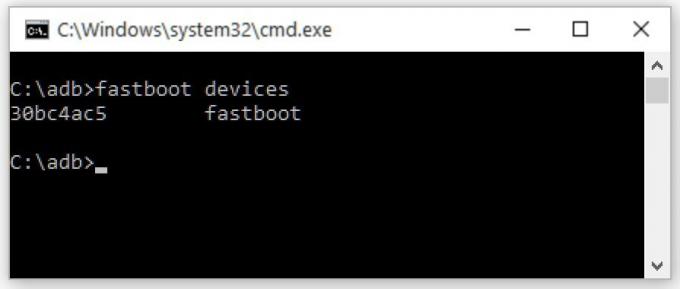
- Wenn das Telefon durch den obigen Befehl erkannt wurde, entsperren Sie den Bootloader mit dem folgenden Befehl:
Denken Sie daran, dass dieser Schritt ALLES vom Telefon löscht
Fastboot OEM entsperren
- Führen Sie nach Abschluss der Ausführung des obigen Befehls Folgendes aus.
Fastboot Neustart
- Das Telefon wird neu gestartet. Warten Sie, bis das Telefon vollständig auf Android hochgefahren ist, und genießen Sie es!
Ich hoffe, diese Anleitung war nützlich, um den Bootloader auf Google Pixel 2 und Pixel 2 XL freizuschalten. Falls Sie Fragen oder Feedback haben, hinterlassen Sie bitte unten einen Kommentar.
Ich bin ein Tech Content Writer und ein Vollzeit-Blogger. Da ich Android und Googles Gerät liebe, begann ich meine Karriere mit dem Schreiben für Android OS und deren Funktionen. Dies führte mich dazu, "GetDroidTips" zu starten. Ich habe einen Master of Business Administration an der Mangalore University in Karnataka abgeschlossen.


![So installieren Sie Stock ROM auf iPro Kylin 5.0S [Android 7.0 & 8.1 Oreo]](/f/01255aa91bd1deb3ce105d59a6a12c28.jpg?width=288&height=384)
![So installieren Sie das Stock ROM auf dem Gphone A6 [Firmware Flash File]](/f/cae7422a5d2c588fc54a3766378011b1.jpg?width=288&height=384)